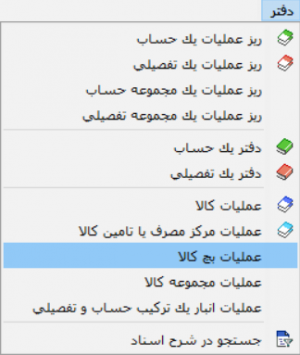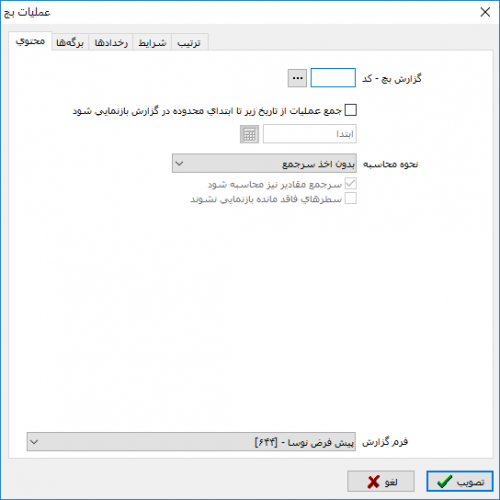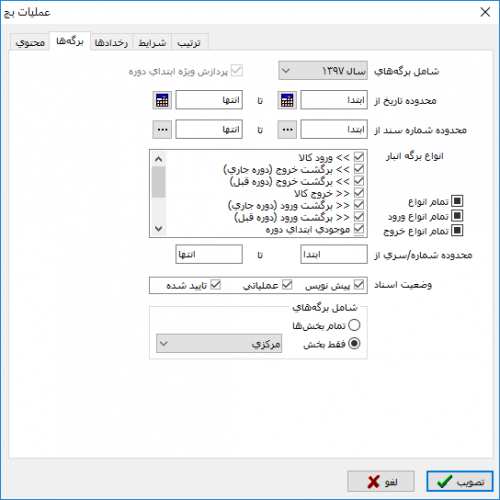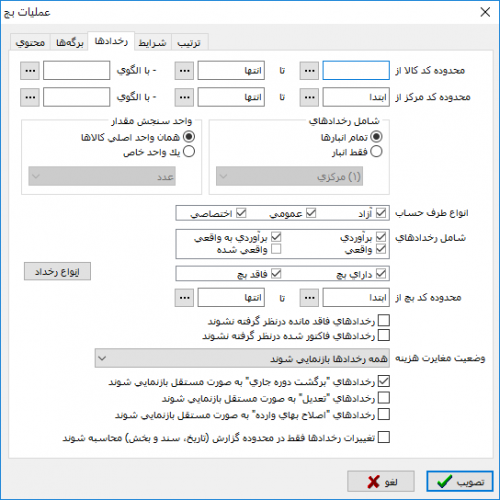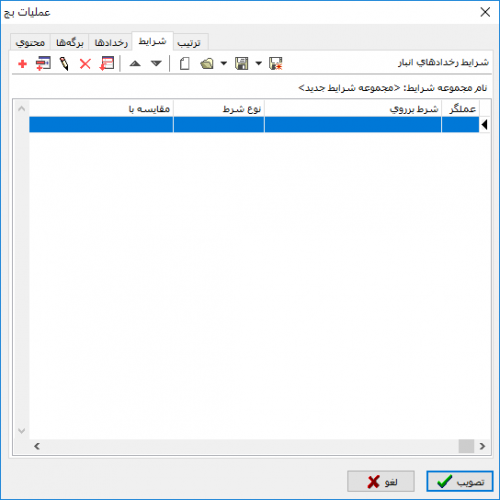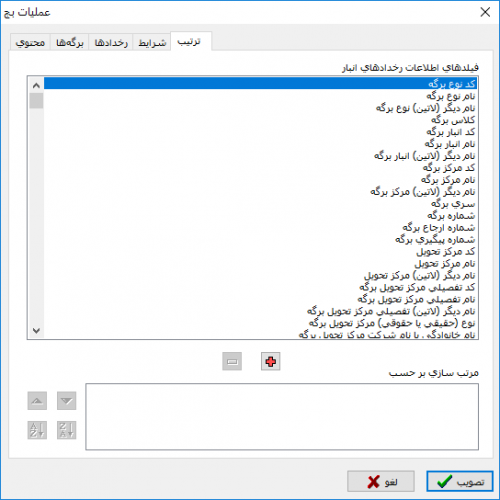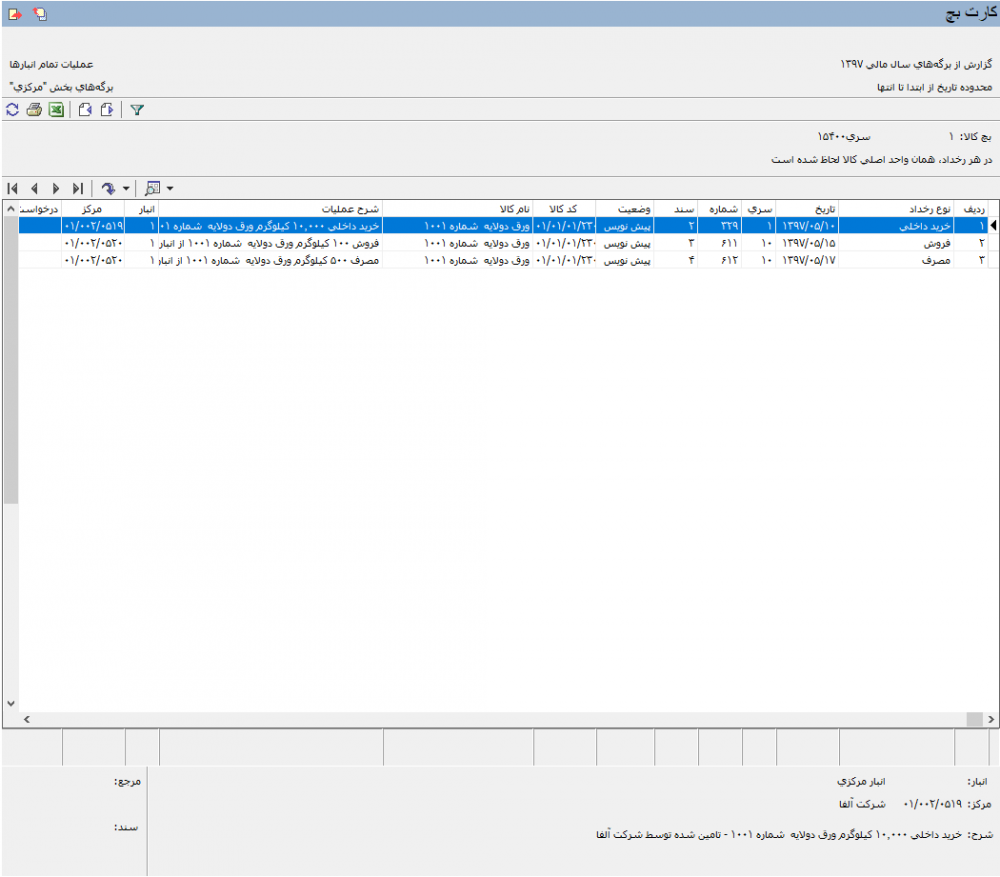عملیات بچ کالا
عملیات بچ کالا، به منظور ملاحظه عملیات مربوط به یک بچ کالا مورد استفاده قرار میگیرد.
به منظور ملاحظه گزارش عملیات بچ کالا، از منوی " دفتر " ، " عملیات بچ کالا " را انتخاب نمایید.
پنجره " عملیات بچ " به شکل زیر باز میشود :
پنجره عملیات بچ، شامل قسمتهای زیر میباشد.
محتوی
در این قسمت اطلاعات اصلی مربوط به گزارش بچ مشخص میگردد.
- جمع عملیات از تاریخ زیر تا ابتدای محدوده در گزارش بازنویسی شود : چنانچه در قسمت برگهها، برای گزارش مورد نظر محدوده تاریخ تعیین نمودهاید، با استفاده از این گزینه میتوان جمع گزارش پیش از محدوده مذکور را در این گزارش درج نمود، همچنین در صورت نیاز میتوان تاریخ مورد نظر تا پیش از محدوده گزارش را در فیلد مربوطه تعیین نمود.
- نحوه محاسبه : در این قسمت میتوانید یکی از گزینههای زیر را جهت اخذ گزارش به صورت سرجمع یا بدون سرجمع بر حسب نیاز انتخاب نمایید :
- بدون اخذ سرجمع : با انتخاب این گزینه تمام رخدادها و کالاهای مربوط به بچ انتخاب شده بصورت جزیی نمایش داده میشوند.
- اخذ سرجمع بر حسب مرکز : با انتخاب این گزینه رخدادهای مربوط به بچ مورد نظر، به تفکیک مراکز (عملیاتی یا سطح خاص) و به صورت سرجمع در گزارش ظاهر خواهند شد.
- اخذ سرجمع بر حسب کالا : با انتخاب این گزینه رخدادهای مربوط به بچ مورد نظر، به تفکیک کالاها (عملیاتی یا سطح خاص) و به صورت سرجمع در گزارش ظاهر خواهند شد.
- اخذ سرجمع بر حسب بچ : با انتخاب این گزینه رخدادهای مربوط به بچ مورد نظر، به تفکیک بچ کالا و به صورت سرجمع در گزارش ظاهر خواهند شد.
- اخذ سرجمع در محدودههای زمانی : با استفاده از این گزینه، رخدادهای مربوط به بچ مورد نظر به تفکیک محدوده زمانی تعیین شده و بصورت سرجمع در گزارش ظاهر خواهند شد.
برگهها
در این قسمت اطلاعات مربوط به برگههای انبار تکمیل میگردد.
- شامل برگههای : در این قسمت میتوان حضور برگهها را به یک سال مالی مشخص، محدود نمود.
- محدوده تاریخ : چنانچه میخواهید در یک محدوده تاریخ گزارشگیری انجام شود، این قسمت را تکمیل نمایید.
- محدوده شماره سند : در این قسمت میتوان محدودهای از شماره اسناد را جهت گزارشگیری انتخاب نمود.
- انواع برگه انبار : در این قسمت میتوانید هر نوع از برگههای انبار که قرار است در گزارش لحاظ شوند را انتخاب نمایید، همچنین با استفاده از گزینههای تمام انواع، تمام انواع ورود یا تمام انواع خروج، برگههای مورد نظر را بر حسب نیاز انتخاب نمایید.
- محدوده شماره / سری : جهت انتخاب محدودهای از شمارههای انبار برای گزارشگیری استفاده میگردد.
- وضعیت اسناد : در این قسمت می توانید وضعیت اسناد انبار را از بین گزینههای زیر انتخاب نمایید :
- پیش نویس : اسناد مربوط به برگههای پیش نویس، فاقد مبلغ هستند. برگههای پیش نویس در گزارشهای مالی حاصل از اسناد انبار، شرکت داده نمیشوند.
- عملیاتی : اسناد مربوط به برگههای عملیاتی، دارای مبلغ هستند. این برگهها، در گزارشهای مالی حاصل از اسناد انبار، شرکت داده میشوند.
- تایید شده : برگههای انباری که سند آنها در نرم افزار حسابداری نیز منعکس شده باشند، در وضعیت تایید شده قرار دارند.
- شامل برگههای : در صورت استفاده از امکان بخش در سیستم اطلاعاتی، بخش برگهها را در این قسمت انتخاب نمایید.
رخدادها
در این قسمت اطلاعات مربوط به رخدادهای گزارش تکمیل میگردد.
- محدوده کد کالا : در این قسمت میتوان محدودهای از کالاها، جهت گزارش انتخاب نمود.
- محدوده کد مرکز : در این قسمت میتوان محدودهای از مراکز، جهت گزارش انتخاب نمود.
لازم به ذکر است جهت انتخاب مرکز و کالا میتوانید با تایپ " // " و زدن تکمه " Enter " صفحهکلید، با استفاده از امکان انتخاب با جستجو، یا تایپ " / " و و زدن تکمه " Enter " صفحهکلید، با استفاده از ساختار درختی، کالا یا مرکز مورد نظر خود را انتخاب نمایید. همچنین با استفاده از قسمت " الگوی " میتوان الگویی از کالاها یا مراکز را جهت گزارشگیری انتخاب نمود.
- شامل رخدادهای : در این قسمت میتوانید گزارش بچ مورد نظر را برای تمام انبارها یا یک انبار خاص محدود نمود.
- واحد سنجش مقدار : در این قسمت میتوان گزارش را برحسب واحد اصلی کالاها یا یک واحد خاص محدود نمود.
- انواع طرف حساب : از این قسمت میتوانید انواع طرف حسابهای " آزاد "، " عمومی " و " اختصاصی " را انتخاب نمایید.
- شامل رخدادهای : از این قسمت میتوانید انواع رخداد برآوردی، برآوردی به واقعی، واقعی، واقعی شده را انتخاب نمایید.
- برآوردی : رخدادهایی هستند که در هنگام تنظیم برگه ورود آنها را با وضعیت بهای " برآوردی " درج نمودهاید و هنوز وضعیت بهای آنها به واقعی تبدیل نشده است.
- برآوردی به واقعی : رخدادهایی هستند که در هنگام تنظیم برگه اصلاح بهای وارده با نوع رخداد " تبدیل بهای برآوردی به واقعی " درج شدهاند.
- واقعی : رخدادهایی هستند که در هنگام تنظیم برگه ورود، آنها را با وضعیت بهای " واقعی " درج نمودهاید.
- واقعی شده : رخدادهایی هستند که در آنها کالاها با وضعیت بهای " برآوردی " درج شدهاند و سپس با استفاده از رخدادهای " تبدیل بهای برآوردی به واقعی " وضعیت بهای آنها به واقعی تبدیل شده است.
- شامل رخدادهای : از این قسمت میتوانید رخدادهای دارای بچ و یا فاقد بچ و یا هر دو نوع را تعیین کنید.
- محدوده کد بچ از : محدودهای از بچ های کالاها را که قصد محدودسازی گزارش بر اساس آن ها را دارید، از این قسمت محدوده تعیین کنید.
- رخدادهای فاقد مانده درنظر گرفته نشوند : با انتخاب این گزینه، از درج رخدادهای فاقد مانده در گزارش صرف نظر خواهد شد.
- رخدادهای فاکتور شده درنظر گرفته نشوند : با انتخاب این گزینه، از درج رخدادهای فاکتور شده صرف نظر خواهد شد.
- رخدادهای " برگشت دوره جاری " به صورت مستقل بازنمایی شوند : اگر تیک این گزینه زده شود، در گزارش رخدادهای زیر به صورت جداگانه بازنمایی میشوند :
- " برگشت خرید داخلی(دوره جاری) "
- " برگشت خرید خارجی(دوره جاری) "
- " برگشت دریافت از تولید(دوره جاری) "
- " برگشت دریافت از پیمانکار(دوره جاری) "
- " برگشت دریافت امانی(دوره جاری) "
- " برگشت ورود متفرقه(دوره جاری) "
- " برگشت فروش(دوره جاری) "
- " برگشت مصرف(دوره جاری) "
- " برگشت تحویل به تولید(دوره جاری) "
- " برگشت تحویل به پیمانکار(دوره جاری) "
- " برگشت تحویل امانی(دوره جاری) "
- " برگشت خروج متفرقه(دوره جاری) "
- " تاثیر برگشت دوره جاری بر سایر رخدادها "
در غیر این صورت، مقدار و بهای رخداد اولیه با احتساب برگشت انجام شده در نظر گرفته خواهد شد.
- رخدادهای " تعدیل " به صورت مستقل بازنمایی شوند : اگر تیک این گزینه زده شود، در گزارش رخدادهای " تعدیل ورود "، " تعدیل خروج " و " تاثیر تعدیل بر سایر رخدادها " به صورت جداگانه بازنمایی میشوند.
در غیر این صورت، مقدار و بهای رخداد اولیه با احتساب تعدیل انجام شده در نظر گرفته خواهد شد.
- رخدادهای " اصلاح بهای وارده " به صورت مستقل بازنمایی شوند : اگر تیک این گزینه زده شود، در گزارش رخدادهای " اصلاح بهای وارده "، " اصلاح بهای موجودی ابتدای دوره "، " تبدیل بهای برآوردی به واقعی " و " تاثیر اصلاح بها بر سایر رخدادها " به صورت جداگانه بازنمایی میشوند.
در غیر این صورت، مقدار و بهای رخداد اولیه با احتساب اصلاح بهای انجام شده در نظر گرفته خواهد شد.
- تغییرات رخدادها فقط در محدوده گزارش (تاریخ، سند و بخش) محاسبه شوند : با انتخاب این گزینه تغییرات مربوط به رخدادها تنها در محدوده تاریخ تعیین شده محاسبه خواهند شد.
شرایط
در این قسمت شرايط مربوط به رخدادهای گزارش تکمیل میگردد.
در قسمت " شرایط "، میتوان روی فيلدهاي مربوط به عمليات بچ، شرط قرار داد.
به منظور ایجاد شرط جدید، تکمه ![]() را فشار دهید تا وارد پنجره " تدوین یک شرط " شوید.
را فشار دهید تا وارد پنجره " تدوین یک شرط " شوید.
- در پنجره فوق ابتدا فیلد مورد نظر جهت اعمال شرط را انتخاب نمایید.
- یکی از عملگرهای موجود را انتخاب نمایید.
- در قسمت تعیین شده عبارت یا مقداری، که قرار است جهت مقایسه بهکار رود را وارد نمایید.
با فشردن تکمه تصویب، شرط جدید به فهرست شرایط اضافه خواهد شد.
نکته مهم در این بخش این است که باید توجه ویژهای نسبت به قسمت " عملگر با سطرهای قبلی " یعنی عبارتهای " و، یا، بجز " شود.
جهت ذخیره شرط یا مجموعه شرایط آماده شده، از تکمه " ذخیره مجموعه شرایط " یا ![]() استفاده نمایید. همچنین جهت استفاده از مجموعه شرایط ذخیره شده در گزارشات آتی، کافیست تکمه " بازیابی مجموعه شرایط " یا
استفاده نمایید. همچنین جهت استفاده از مجموعه شرایط ذخیره شده در گزارشات آتی، کافیست تکمه " بازیابی مجموعه شرایط " یا ![]() را انتخاب نمایید.
را انتخاب نمایید.
ترتیب
در قسمت " ترتیب "، میتوان ترتیب نمایش گزارش را بر اساس فیلدهای مربوط به عمليات بچ کالا تعیین نمود.
برای این منظور فیلدی را که میخواهید گزارش براساس آن مرتب شود را انتخاب نموده و تکمه " افزودن فیلد به فهرست " یا ![]() را فشار دهید.
را فشار دهید.
همچنین جهت حذف یک فیلد کافیست آن را از قسمت " مرتب سازی برحسب " انتخاب نموده و تکمه " حذف فیلد از فهرست " یا ![]() را فشار دهید.
را فشار دهید.
جهت تعیین نوع مرتب سازی میتوان از تکمه ![]() ، به ترتیب صعودی یا
، به ترتیب صعودی یا ![]() به ترتیب نزولی استفاده نمود.
به ترتیب نزولی استفاده نمود.
پس از تکمیل اطلاعات مورد نظر، بر روی تکمه " تصویب "، کلیک نمایید.
گزارش عملیات بچ کالا در پنجرهای تحت عنوان " کارت بچ " مطابق شکل زیر نمایش داده میشود :
نوار ابزار عملیات بچ کالا
 : جهت ملاحظه بازخوانی اطلاعات مورد استفاده قرار میگیرد. این تکمه معادل کلید ترکیبی " F5 " از صفحهکلید میباشد.
: جهت ملاحظه بازخوانی اطلاعات مورد استفاده قرار میگیرد. این تکمه معادل کلید ترکیبی " F5 " از صفحهکلید میباشد.
 : جهت چاپ برگه مورد استفاده قرار میگیرد. این تکمه معادل کلید ترکیبی " Ctrl + P " از صفحهکلید میباشد.
: جهت چاپ برگه مورد استفاده قرار میگیرد. این تکمه معادل کلید ترکیبی " Ctrl + P " از صفحهکلید میباشد.
از تکمه چاپ جهت چاپ محدودهای از بچهای کالا نیز میتوان استفاده نمود.
 : جهت احضار گزارش بچ بعدی مورد استفاده قرار میگیرد این تکمه معادل کلیدهای ترکیبی " Ctrl + PageDown " از صفحهکلید میباشد.
: جهت احضار گزارش بچ بعدی مورد استفاده قرار میگیرد این تکمه معادل کلیدهای ترکیبی " Ctrl + PageDown " از صفحهکلید میباشد.
 : جهت احضار گزارش بچ قبلی مورد استفاده قرار میگیرد. این تکمه معادل کلیدهای ترکیبی " Ctrl + PageUp " از صفحهکلید میباشد.
: جهت احضار گزارش بچ قبلی مورد استفاده قرار میگیرد. این تکمه معادل کلیدهای ترکیبی " Ctrl + PageUp " از صفحهکلید میباشد.
 : جهت تغییر شرایط گزارش مورد استفاده قرار میگیرد. با فشردن این تکمه، محاوره ابتدایی گزارش باز شده و میتوان تنظیمات اخذ گزارش را تغییر داد. این تکمه معادل کلیدهای ترکیبی " Ctrl + F3 " از صفحهکلید میباشد.
: جهت تغییر شرایط گزارش مورد استفاده قرار میگیرد. با فشردن این تکمه، محاوره ابتدایی گزارش باز شده و میتوان تنظیمات اخذ گزارش را تغییر داد. این تکمه معادل کلیدهای ترکیبی " Ctrl + F3 " از صفحهکلید میباشد.
 : جهت پرش به سطر بعدی گزارش مورد استفاده قرار میگیرد.این تکمه معادل کلیدهای ترکیبی " Ctrl + Down " از صفحهکلید میباشد.
: جهت پرش به سطر بعدی گزارش مورد استفاده قرار میگیرد.این تکمه معادل کلیدهای ترکیبی " Ctrl + Down " از صفحهکلید میباشد.
 : جهت پرش به سطر قبلی گزارش مورد استفاده قرار میگیرد.این تکمه معادل کلیدهای ترکیبی " Ctrl + Up " از صفحهکلید میباشد.
: جهت پرش به سطر قبلی گزارش مورد استفاده قرار میگیرد.این تکمه معادل کلیدهای ترکیبی " Ctrl + Up " از صفحهکلید میباشد.
 : جهت ملاحظه برگه مربوط به رخداد تحت مکاننما، مورد استفاده قرار میگیرد. این تکمه معادل کلید " Enter " در صفحهکلید میباشد. با باز کردن مثلث کنار این تکمه، امکانات زیر نمایش داده میشود :
: جهت ملاحظه برگه مربوط به رخداد تحت مکاننما، مورد استفاده قرار میگیرد. این تکمه معادل کلید " Enter " در صفحهکلید میباشد. با باز کردن مثلث کنار این تکمه، امکانات زیر نمایش داده میشود :
- ملاحظه درخت رخداد انبار تحت مکان نما : جهت ملاحظه درخت رخدادهای مربوط به بچ کالا، مورد استفاده قرار میگیرد.
- ملاحظه درخت رخداد از دید فروش : جهت ملاحظه درخت رخدادهای مربوط به بچ کالا (از دید فروش)، مورد استفاده قرار میگیرد.
- ملاحظه سند تحت مکان نما : جهت ملاحظه سند مربوط به رخداد تحت مکان نما از این گزینه استفاده میشود.
category : بازگشت